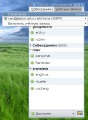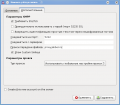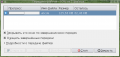Настройка передачи файлов в Pidgin: различия между версиями
Материал из Мир Jabber
Перейти к навигацииПерейти к поиску
H31 (обсуждение | вклад) |
Rain (обсуждение | вклад) м |
||
| (не показано 5 промежуточных версий этого же участника) | |||
| Строка 1: | Строка 1: | ||
[[Pidgin]] поддерживает передачу файлов Out-of- | [[Pidgin]] поддерживает передачу файлов методами '''Out-of-band''' и '''Out-of-band через прокси'''. | ||
Если у Вашего компьютера внешний IP-адрес и к нему возможно прямое подключение других компьютеров (выяснить это можно [[Выявление NAT|тут]]), то можно использовать способ "Out-of-Band" и настройка обычно не требуется, если же нет - то необходимо использовать метод "Out-of-Band через прокси". | |||
Для этого нажимаем '''"Учетные записи"'''-> '''"Управление"'''. Выбираем нужную учетную запись и нажимаем '''"Изменить"'''. Переходим на вкладку '''"Дополнительные"'''. В поле '''"Прокси передачи файлов"''' вписываем любой прокси-транспорт из [[Список публичных транспортов proxy|этого]] списка. Нажимаем '''"Сохранить"''', перезапускаем клиент и пользуемся передачей файлов. | |||
<center> | <center> | ||
<gallery> | <gallery> | ||
Изображение:Pidgin | Изображение:Pidgin filetransfer 01.png|Открываем менеджер аккаунтов | ||
Изображение:Pidgin filetransfer 02.png|Выбираем аккаунт | |||
Изображение:Pidgin filetransfer.png|Вписываем прокси в настройках аккаунта | |||
Изображение:Pidgin filetransfer 04.png|Пользуемся передачей файлов | |||
</gallery> | </gallery> | ||
</center> | </center> | ||
[[Category:Настройка передачи файлов]] | |||
[[Category: | |||
Текущая версия на 08:54, 19 июня 2009
Pidgin поддерживает передачу файлов методами Out-of-band и Out-of-band через прокси.
Если у Вашего компьютера внешний IP-адрес и к нему возможно прямое подключение других компьютеров (выяснить это можно тут), то можно использовать способ "Out-of-Band" и настройка обычно не требуется, если же нет - то необходимо использовать метод "Out-of-Band через прокси".
Для этого нажимаем "Учетные записи"-> "Управление". Выбираем нужную учетную запись и нажимаем "Изменить". Переходим на вкладку "Дополнительные". В поле "Прокси передачи файлов" вписываем любой прокси-транспорт из этого списка. Нажимаем "Сохранить", перезапускаем клиент и пользуемся передачей файлов.